google浏览器下载任务恢复流程详解
来源:Google Chrome官网
时间:2025-06-22
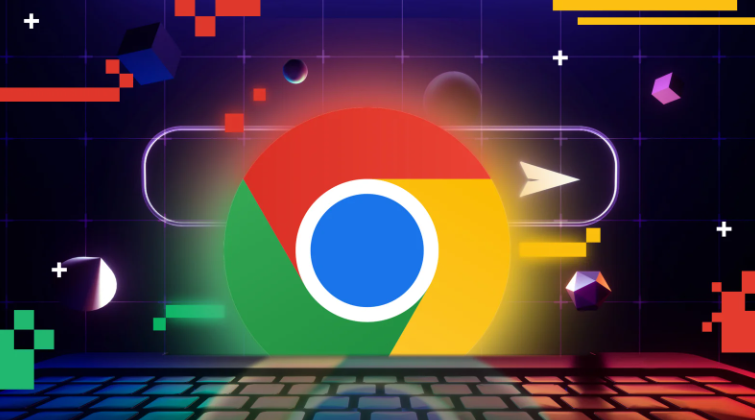
1. 通过浏览器自带的下载管理功能恢复:在谷歌浏览器中,点击右上角的三个点图标,选择“下载内容”选项,或者直接按“Ctrl + J”快捷键打开下载内容列表。在下载内容列表中,查找你想要恢复的下载任务,点击任务右侧的“继续”按钮,即可恢复下载。如果下载任务因网络中断等原因失败,可重新点击“下载”按钮,浏览器会尝试重新下载该文件。若之前已下载部分数据,可能会从中断处继续下载,实现断点续传。
2. 利用扩展程序安装下载管理工具恢复:前往Chrome扩展商店,搜索并安装如“Chrono下载管理器”等下载管理工具。安装完成后,打开该工具,在工具界面中找到之前未完成的下载任务,点击“开始”或“恢复”按钮,即可继续下载。这些下载管理工具通常还提供了更多的恢复设置选项,例如可以设置下载任务的重试次数、重试间隔等参数,以提高下载任务恢复的成功率。
3. 检查下载路径和网络连接后恢复:打开Google Chrome浏览器,点击右上角的三个点,选择“下载”,或者使用快捷键“Ctrl+J”(Windows)或“Command+J”(Mac)打开下载内容页面。查看下载任务的保存路径是否正确,若路径存在问题,可更改为正确的路径后重新尝试下载。同时,检查网络连接是否正常,确保设备已连接到互联网,并且网络稳定。如果网络不稳定,可以尝试切换到其他网络或重启路由器,然后再次进行下载任务的恢复操作。
